关于使用 192.168.0.1 登录路由器的设置界面,以下是需要了解的关键信息和步骤:
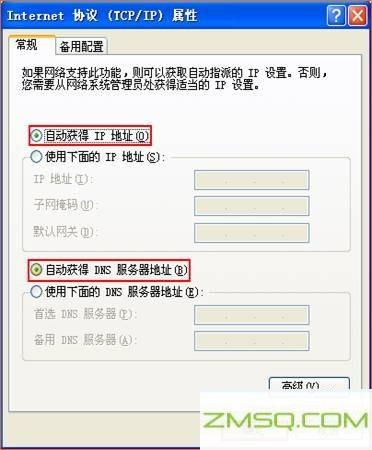
1. 确认登录地址
192.168.0.1 是某些路由器(如 TP-Link、D-Link、Netgear 等)的默认管理 IP 地址,但不同品牌可能不同(例如华为可能是 192.168.3.1)。
检查路由器背面标签或说明书,确认默认 IP 地址和登录凭证。
2. 登录步骤
1. 连接路由器网络
通过 Wi-Fi 或网线连接到路由器。
确保设备(电脑/手机)与路由器在同一局域网内。
2. 访问管理页面
打开浏览器(Chrome/Firefox/Edge 等),在地址栏输入
注意:不要输入到搜索框,需直接在地址栏输入。
3. 输入用户名和密码
默认登录信息通常是:
用户名:admin
密码:admin 或留空(不同品牌可能不同)。
如果已修改过密码但忘记,需重置路由器恢复默认设置。
3. 常见问题解决
无法打开 192.168.0.1
检查设备是否连接到路由器。
确认输入的 IP 是否正确(部分路由器使用 192.168.1.1)。
尝试清除浏览器缓存或换浏览器。
忘记密码
长按路由器背面的 Reset 按钮(约 10 秒),恢复出厂设置。
4. 注意事项
无需访问官网:路由器设置界面是本地网络页面,无需通过品牌官网登录。
安全提醒:登录后建议修改默认密码,避免他人篡改网络设置。
如果仍无法登录,请提供路由器品牌和具体问题,可进一步协助排查。


